Надоела постоянно выскакивающая реклама на всех сайтах, и вы хотите от неё избавиться? Не имеет значения, где она появилась: в Яндексе, Google Chrome, Opera, Mozilla Firefox или Internet Explorer, — эта проблема может настигнуть каждого. В данной статье рассказывается, как убрать надоедливую рекламу в браузере, чтобы она не мусолила вам глаза.
Источником нежелательных всплывающих окон может быть расширение с Adware (программой, показывающей объявления), вирус на вашем компьютере (ноутбуке) или вредоносное ПО. Какой бы ни была причина, симптомы одни и те же: открывая сайт либо нажимая мышью в любом его месте показываются баннеры, открываются новые страницы и т.п.

Удалить рекламу или избавиться от всплывающих окон одним способом навсегда не получится. Хотя бы из-за того, что проникает она на компьютер разными путями. Поэтому мы рассмотрим несколько инструментов и методов борьбы. Читайте далее, если она раздражает и уже вас достала.
Как удалить рекламу в Яндекс — браузере навсегда [2022]
Как удалить рекламу в браузере автоматически
Убрать рекламу в браузере можно автоматически и для этого не нужно лезть в дебри настроек компьютера. Но срабатывает такая защита не всегда, тем не менее ею не стоит пренебрегать.
Как убрать всплывающие окна с рекламой во всех браузерах расширением Adblock
Популярное расширение Adblock, скачайте его по адресу: getadblock.com
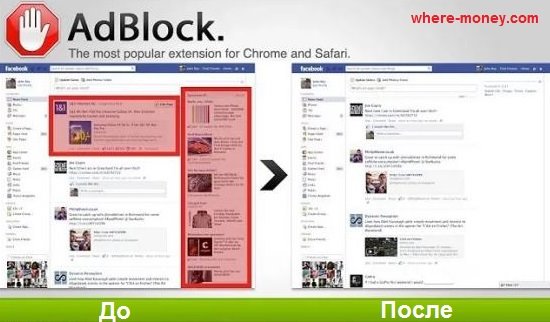
Расширение не дает загружаться большей части штатной рекламы вообще, в том числе и в видео на YouTube. В результате вы можете сконцентрироваться на просмотре основного контента и не отвлекаться на выскакивающие объявления. С помощью несложных настроек, Adblock легко настраивается под себя. Хотите разрешить отображение объявлений на любимых сайтах – добавьте их в белый список.
Как удалить вирусную рекламу с компьютера программой Adguard
Многофункциональный интернет фильтр, официальный сайт — adguard.com .
Инструмент платный, но у него есть пробный период – 2 недели (14 дней).
Будьте внимательны, во время установки разработчики рекомендуют: Яндекс Элементы, Yandex browser, поиск и домашнюю страницу поисковика. Поэтому в установочном окне снимите соответствующие галки, чтобы потом не было удивлений, наподобие: «а кто это все установил на мой компьютер – вирус или нет?»
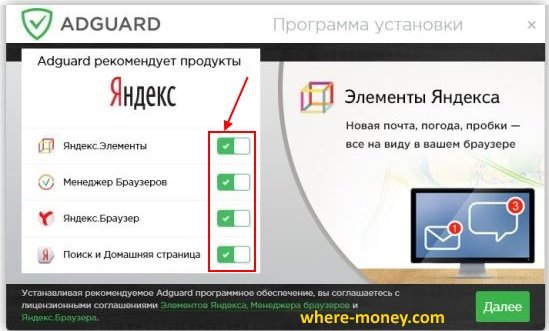
После установки Adguard его ярлык будет отображаться в трее, на экране справа внизу, сбоку, там где дата и часы в Windows.
Запустив рабочее окно программы и перейдя на вкладку «Защита» наглядно видно основной функционал, а именно:
- Антибаннер.
- Антифишинг.
- Родительский контроль.
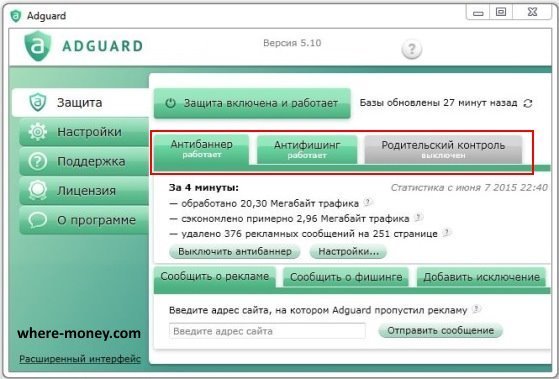
Как убрать рекламу в браузере яндекс навсегда | Отключаем рекламу
На вкладке «Настройки» отображаются основные установки. Обратите внимание на раздел «Настройки фильтрации», а именно пункт «Показывать полезную рекламу».
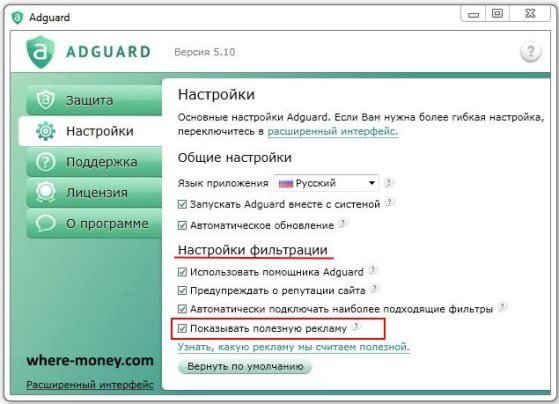
Полезной считается контекстная реклама Яндекса, Google, Mail.ru и др. В ней нет ничего плохого, конечно, если она не вылазит везде. Можете её запретить, убрав соответствующую галочку.
Adguard готов к использованию сразу после установки.
Hitman Pro
Ещё один инструмент, который находит и удаляет руткиты, трояны, вирусы, черви, боты, шпионские и вредоносные утилиты. Официальная страница загрузки: www.surfright.nl/en/downloads
Сайт утилиты хоть и выполнен на английском языке, но при запуске она отображается на русском, поэтому описанные параметры в окне её установки должны быть понятны.
Когда вы запустите скачанный файл, вместо инсталляции Hitman Pro на компьютер поставьте чекбокс напротив «Нет, я собираюсь сканировать систему только один раз» чтобы вам не пришлось её устанавливать. Одноразовой проверки будет достаточно.

Выбрав нужное действие, жмите «Дальше». Начнется поиск «зловредов», на это уйдет некоторое время. Когда угрозы будут обнаружены, вы увидите соответствующее сообщение.
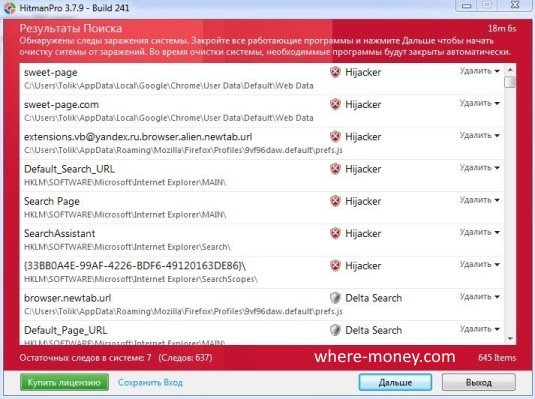
Нажмите «Дальше», чтобы начать очистку системы от заражений.
Для удаления вредоносных программ, нужно бесплатно активировать HitmanPro. Будет предложено на выбор: ввести ключ активации либо получить бесплатную лицензию на 30 дней. Выбираем второе.
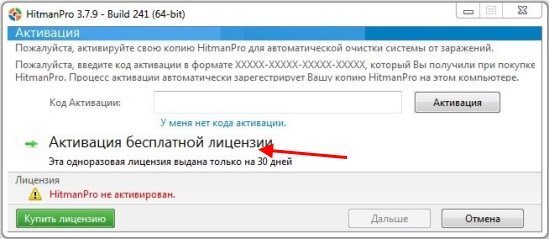
Удалив вирусы перезагрузите компьютер.
Malwarebytes Anti-malware
Программа для удаления вредоносного кода. Официальный сайт здесь: www.malwarebytes.org
На выбор предлагается бесплатная и платная версии Malwarebytes Anti-malware. Выбираем первую, ту, за которую не нужно платить, для этого жмем по кнопке «FREE VERSION DOWNLOAD».
Так выглядит рабочее окно с найденными угрозами, от которых нужно избавиться.
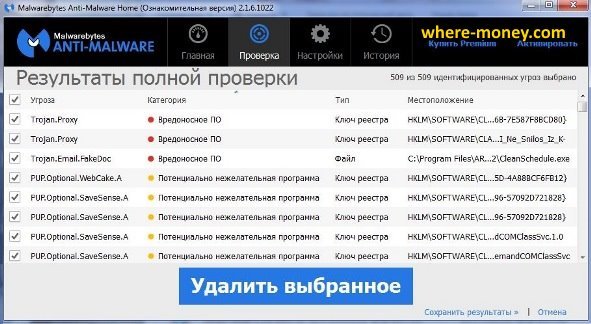
После удаления вирусов нужно перезагрузить компьютер.
Как избавиться от рекламы в браузере вручную
Если предыдущие утилиты не помогли, тогда переходите к ручному поиску.
Появление навязчивых объявлений может происходить из-за расширений Яндекса, Google Chrome, Opera и других веб-обозревателей с Adware. Их могут подсовывать скрытые процессы запущенных программ.
Отключаем расширения с Adware
Чтобы отключить всплывающую рекламу на сайтах, обратите внимание на расширения. Нередко они подменяют штатные объявления сайтов на свои, те, которые выгодны разработчикам этих вредоносных утилит. Зачем это делается? Ответ банален и прост – для заработка денег.
- Google Chrome – Меню – вкладка «Дополнительные инструменты» — «Расширения».
- Яндекс браузер – Настройки – «Дополнения».
- Mozilla Firefox – меню «Инструменты» — «Дополнения» — «Расширения».
- Опера – Меню – вкладка «Расширения».
Первым делом обратите внимания на недавно установленные дополнения, а затем на те, которые у вас есть давно, ведь в них могло быть что-то встроено.
Найти вредоносный источник можно опытным путем: сначала выключить все расширения, а затем включать их по одному.
Ниже, в качестве примера, изображена страница с расширениями Мазила Фаерфокс.
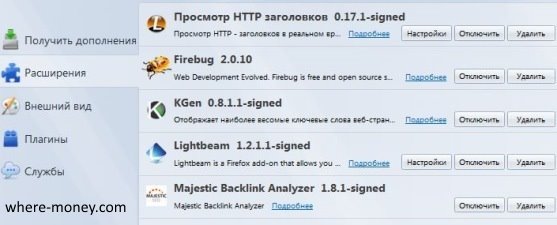
Нашли источник проблем – смело удаляйте его.
Удаление программ, показывающих объявления
Со временем появляются новые программы, которые, проникнув на компьютер пользователя, показывают нежелательные объявления. Ниже приведен список некоторых их них.
- Conduit
- Babylon
- Baidu
- Awesomehp
- Pirrit Suggestor
- Webalta
- Websocial
- Search Protect
- Mobogenie
- RSTUpdater
Это далеко не исчерпывающий список, но и его бывает достаточно. Что с ним делать?
С помощью CCleaner (на сайте разработчиков есть бесплатная версия) или стандартными решениями Windows посмотрите список установленных на компьютере программ.
В Windows 7 – Пуск – Панель управления – Программы – Удаление.
Попробуйте найти среди установленных программ одну из перечисленных выше.
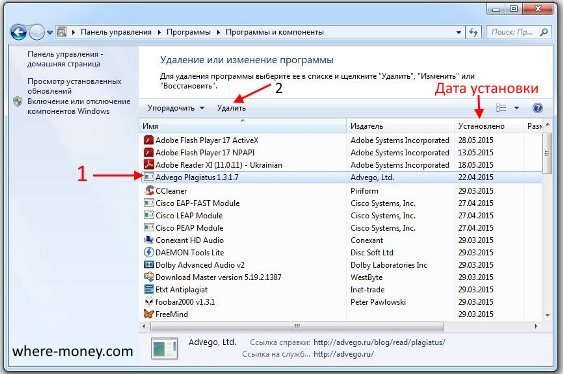
Если указанных выше программ нет в вашем списке, ищите приложения по дате установки.
Не спешите удалять все программы с компьютера, если вы не уверенны в них. Этим действием можно избавиться от чего-нибудь важного: системного файла или драйвера.
Помните! Все действия вы совершаете на свой страх и риск.
После запуска браузера постоянно открываются новые окна – чистим hosts и настраиваем стартовую страницу
Некоторые программы вносят изменения в файл hosts с целью показа вам «левых» сайтов, например, вместо поисковика Яндекс или Google, социальной сети ВКонтакте, Одноклассники и т.д. будет отображаться рекламная площадка, увешанная сомнительными объявлениями «с головы до ног».
Вместо показа объявлений вас могут перенаправить на мошеннические сайты – двойники оригинальных веб-страниц. Вы, не подозревая того, напишите свой логин и пароль в надежде авторизоваться где-то, но не тут-то было, вашими данными завладеют злоумышленники. Таким способом взламываются аккаунты социальных сетей, электронной почты и других популярных сервисов.
В одной из предыдущих статей рассказывалось про файл hosts: где он находится и как его исправить (вернуть к первоначальному виду). Если вкратце, то вам нужно перейти по следующему пути (Windows 7):
Чтобы быстро найти указанный файл, скопируйте и вставьте вышеупомянутый путь в Пуск – поисковую форму с надписью «Найти программы и файлы» и нажмите Enter.
Найдется папка etc, нажмите на неё. В новом окне отобразится перечень файлов, откройте hosts (используйте текстовый редактор Блокнот).
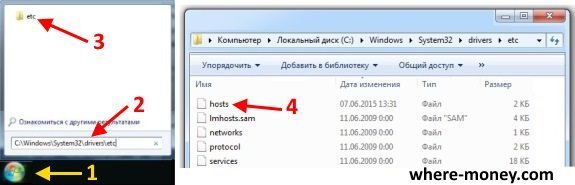
Все, что ниже последней строки, начинающейся со знака решетки удалите.
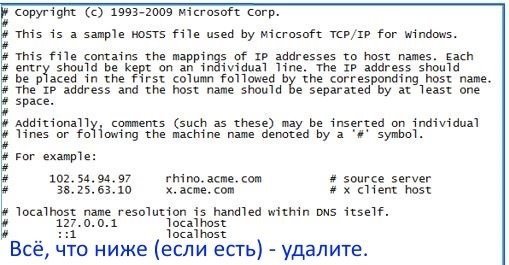
Проверив файл hosts посмотрите настройки браузера. Быть может в них прописаны какие-то установки и каждый раз открывается не тот URL, который вам хотелось увидеть.
Посмотрите свойства ярлыка на рабочем столе. Обратите внимание на поле «Объект», в нём, кроме пути к программе, не должно быть ничего лишнего.

Если, после удаления ненужных записей из свойств ярлыка, продолжают открываться навязчивые страницы, тогда удалите его полностью и создайте новый из папки веб-браузера.
- Google Chrome — «C:Program Files (x86)GoogleChromeApplicationchrome.exe»
- Mozilla Firefox — «C:Program Files (x86)Mozilla Firefoxfirefox.exe»
- Opera — «C:Program Files (x86)Operalauncher.exe»
- Яндекс — «C:UsersИмя пользователяAppDataLocalYandexYandexBrowserApplicationbrowser.exe»
Все равно в браузере выскакивает реклама — проверьте компьютер на вирусы. Не нужно 100% доверять своему антивирусу, каким бы хорошим он не был.
После удаления рекламы браузер не подключается к прокси-серверу — что делать?
Иногда после чистки компьютера перестают открываться сайты, и показывается сообщение: Произошла ошибка подключения к прокси-серверу.
В Windows 7 откройте Пуск – Панель управления – Сеть и интернет – Свойства.
Откроется новое окно под названием «Свойства: Интернет», перейдите на вкладку «Подключения» и нажмите кнопку «Настройка сети».

В новом окне «Настройка параметров локальной сети» поставьте галку напротив «Автоматическое определение параметров». Немного ниже уберите галочку возле «Использовать прокси-сервер».
На этом все, надеюсь вам удастся очистить браузер от рекламы, а также избавиться от навязчивых всплывающих окон. Знаете другие способы – поделитесь ими в комментариях.
Источник: where-money.com
Лучшие программы и утилиты для борьбы с рекламой в браузере
Миллионы пользователей Рунета ежедневно сталкиваются проблемой всплывающей рекламы при просмотре интернет-страниц в браузерах. Всплывающие окна сменяют друг друга по содержанию, но избавиться от них очень непросто. К сожалению, это общая тенденция, которая затрагивает тенденции развития интернет-торговли. Однако можно избавиться от многих назойливых рекламных объявлений, если прибегнуть к нижеприведённым рекомендациям.

Блокировка рекламы силами браузера
Некоторые пользователи рассчитывают, что убрать рекламу в браузере Google Chrome можно в автоматическом режиме, при помощи встроенных антивирусников. Поскольку всплывающие объявления не являются, по своей сути, вирусом или спамом, то антивирусные программы тоже не считают их таковыми. С другой стороны, выпускается специальное ПО, которое помогает бороться с надоедливыми объявлениями.
С другой стороны, если даже удалось скрыть рекламу в любом браузере, пользователь может столкнуться с тем, что часть ресурсов и страниц перестала нормально открываться. Например, может появляться ошибка, что нет соединения к прокси-серверу. Для этого потребуется перейти в «Свойства браузера» или «Свойства обозревателя». Необходимо отыскать вкладку с подключениями, а дальше нажать на «Настройку сети». Далее нужно отметить галочку для автоматического определения параметров подключения.
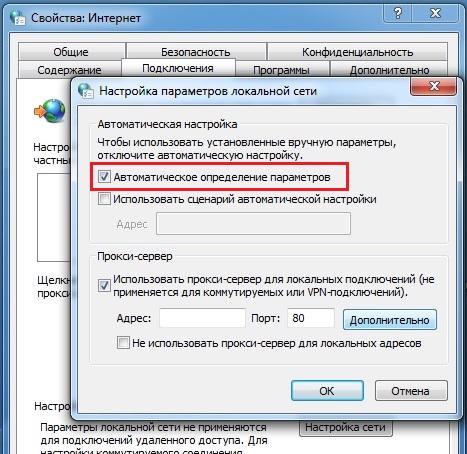
Тем не менее существует такое понятие, как «поймать вредоносное рекламное ПО», которое будет перенаправлять пользователя на посторонние ресурсы. Потребность отключить рекламу в браузере возникает по причине агрессивности самих объявлений. Пользователи теряют время, поскольку приходится постоянно закрывать появляющиеся сообщения.
Блокирование рекламы при помощи дополнений
Потребность убрать рекламу в браузере может возникать и в тех случаях, когда объявление видит только конкретный пользователь. Даже при установке на ПК одного из блокировщиков, это не сможет изменить ситуацию в лучшую сторону. Часть объявлений никуда не денется, а сам браузер будет демонстрировать нестабильную работу.
Причина заключается в том, что пользователь подцепил одно из вредоносных приложений. Но и антивирусные программы не видят в них угрозы, а потому не в состоянии помочь. Отключение рекламы в таких случаях нужно проводить через панель управления операционной системой. Здесь нужно отыскать раздел, отвечающий за удаление программ с ПК.
Как только выпадет полный список, следует пролистать его весь, обращая повышенное внимание на неизвестные названия ПО, особенно недавно добавленного. Смело стоит удалять любые подозрительные программы, предназначение которых непонятно.
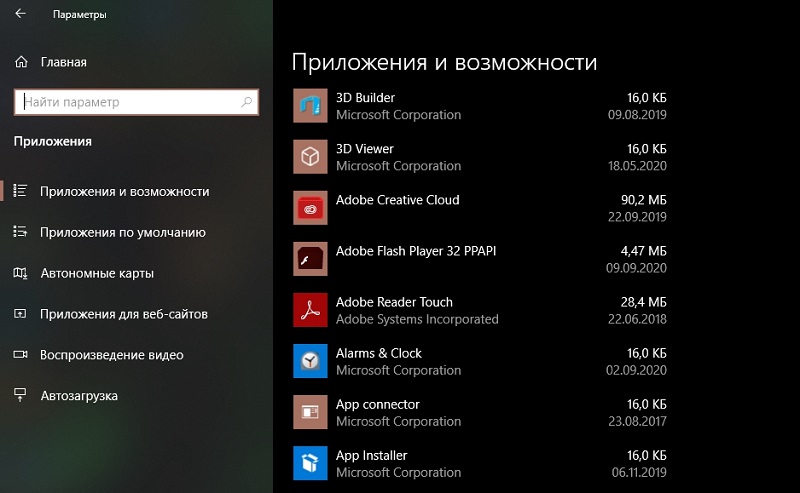
Кроме установленных без ведома и согласия пользователя сторонних программ, существуют и расширения для браузера, которые работают вместе с определённым ПО. Для этого ищем раздел с настройками (в Google Chrome они спрятаны в троеточии в верхнем углу экрана). Открываем пункт с настройками в выпавшем меню, а дальше переходим в раздел, который именуется «Расширения». Появляется список всех установленных и работающих расширений.
После его тщательного просмотра из него необходимо исключить те, которые нам неизвестны, и это поможет нам блокировать рекламу. Для ликвидации следует найти напротив значок с корзинкой и нажать на него. После очистки можно дополнительно потестить компьютер, используя специальные проги-утилиты. Многие из них выполняют антивирусную функцию, а ещё борются со спамом.
Не стоит забывать и о том, что вирус может содержаться уже в ярлыках браузеров. Об этом может подсказать такая ситуация: при запуске браузера пользователь попадает на посторонние сайты. Для этого нужно открыть значок ярлыка и перейти в его свойства. Обращаем внимание на строчку «Объект». Чаще всего в конце адреса прописывается вирусный код.
Можно удалить ярлык, а затем заново создать его на рабочем столе, зайдя в установки программы.
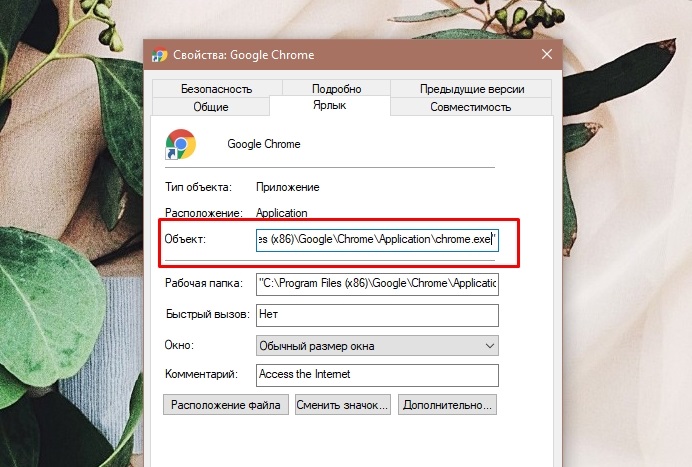
Часто рекламные объявления носят вирусный характер и поражают те компьютеры, где давно не обновлялось антивирусное ПО. Чтобы отключить рекламу в браузере Google Chrome, нужно пользоваться лицензионной антивирусной защитой, а ещё регулярно обновлять её. Кроме того, приложения наподобие MalwareBytes созданы именно как альтернатива антивирусным продуктам, не распознающим рекламный контент в качестве вирус содержащих. Эта программа способна отыскивать и обезвреживать вирусную рекламу, а также разнообразные шпионские модули.
Напоследок рекомендуется проверка системного файла hosts. Для этого открывается приложение «Блокнот» с правами администратора. Необходимо найти строку localhosts, а затем убрать все записи, идущие после неё. Осталось не забыть сохранить внесённые изменения.
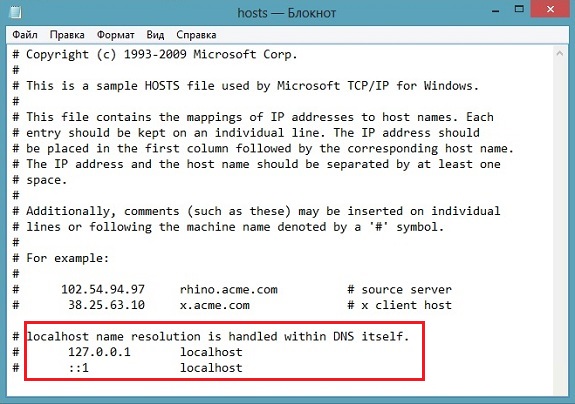
Использование сторонних программ
Решить проблему с выскакивающей рекламой в браузере помогут разнообразные сторонние приложения. Однако следует различать варианты: либо реклама помещена на сайт, и тогда она доступна и видна всем. Либо это вирус встраивается в саму систему и мешает конкретному пользователю. Итак, есть несколько основных и распространённых программ для того, чтобы навсегда заблокировать всплывающую рекламу:
- Adguard. По праву считается мощным и эффективным средством для того, чтобы избавить свой компьютер от вирусов, вредоносных программ, и она не вступает в конфликт с антивирусным приложением. Очень удобно то, что она блокирует рекламу в любых браузерах: от Chrome до Opera или FireFox. Вирусы не проникают на ПК, потому что они отсеиваются еще до момента загрузки страниц. Есть возможность фильтрации не только в классических браузерах, но даже в Skype и некоторых других приложениях. Кроме того, Adguard следит за тем, чтобы после ликвидации рекламы и вирусов страница не поняла свой внешний вил или часть нужного контента. Программа легко скачивается, устанавливается и за короткий срок будет готова к работе.
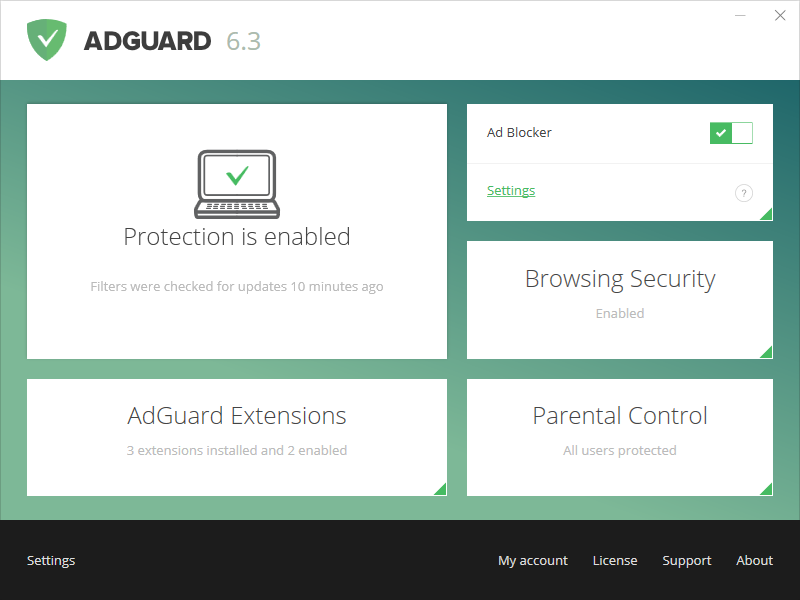
- AdblockPlus. Также помогает заблокировать надоедливые объявления и поступающий отовсюду спам. Подходит для различных браузеров. Как только соответствующее расширение установлено, на верхней панели добавляется специальная кнопка. Достаточно сделать одно нажатие, чтобы всплывающая или звуковая реклама больше не была доступна. Предусмотрена возможность убрать из чёрного списка те сайты, которые могут принести пользу. Однако это приложение рассчитано на работу только с одним браузером, поэтому придётся устанавливать для каждого отдельное ПО.
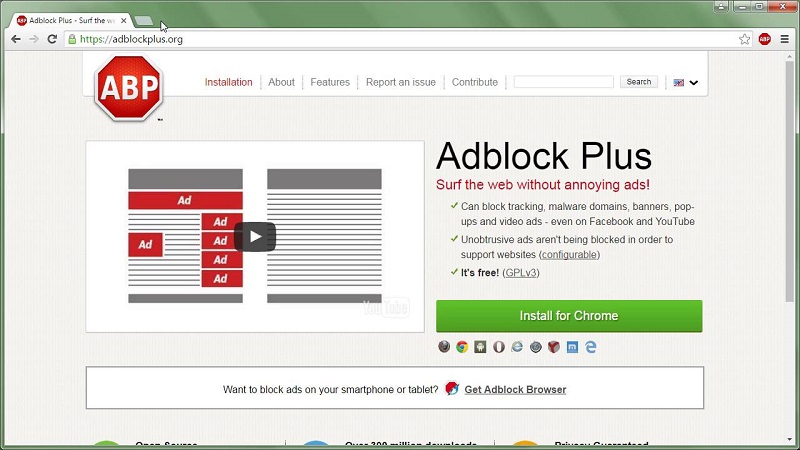
- AdMuncher. По функционалу это приложение явно потребует разовой или арендной платы для того, чтобы им начать пользоваться. Однако создатели предусмотрели его свободное распространение и скачивание. Рассчитана на всевозможные браузеры и сторонние приложения. Есть немало преимуществ, которые однозначно заметит пользователь после установки этой проги. За счёт ухода рекламы страницы будут открываться ощутимо быстрее. Предусмотрена защита от вирусов и вирусоподобных приложений. Производитель продумал также настройку фильтров по индивидуальным предпочтениям. Из недочётов стоит выделить разве что не всегда корректное вырезание рекламного контента.
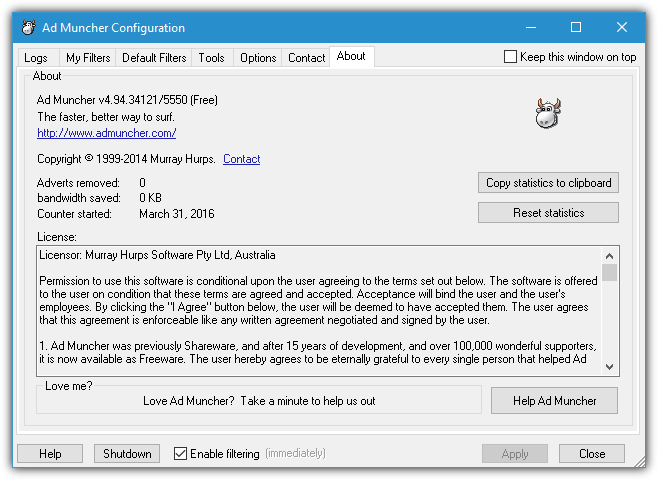
- uBlock. Ещё одно приложение, которое зарекомендовало себя в качестве довольно эффективного. При этом затрачивается совсем немного ресурсов системы и оперативной памяти. Фильтры можно назвать достаточно жёсткими, но блокировщик взаимодействует далеко не со всеми браузерами. Впрочем, самые популярные он поддерживает.
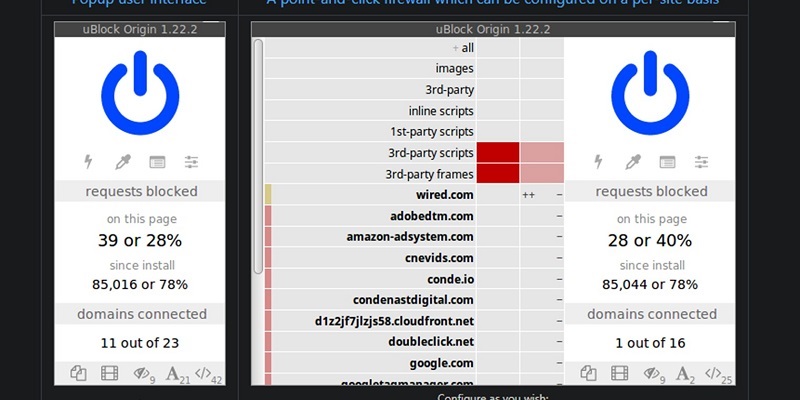
- AdFender. Ещё один отличный пример программы, которая помогает избавиться от надоедливых рекламных объявлений. Всплывающие окна, ссылки, мигающие тизеры и прочий спам теперь не будет досаждать пользователю. Применяемые фильтры обновляются в автоматическом режиме. Существует поддержка не только таких известных браузеров, как Chrome, Opera, Mozilla, но и более мало распространённых Safari, Epic, Avant и т. д.

Вместе с повсеместным развитием ключевых технологий происходит и развитие интернет-рекламы. На этом зарабатывают популярные ресурсы, поэтому объявления появляются на практически каждом значимом сайте или портале. Они закрывают нужные кнопки, загружают систему, воруют драгоценное время. Однако, если воспользоваться приведёнными в этом обзоре советами, то от рекламных сообщений и постов вполне можно избавиться раз и навсегда.
Источник: nastroyvse.ru
Как избавиться от рекламы в браузере (Adware)

Если вы намеренно посетили эту страницу, то скорее всего вам не дает ни минуты покоя один простой, но очень важный вопрос — как убрать рекламу в браузере. Причем говорится не об обычных рекламных объявлениях, которые висят на всех сайтах. Речь идет о вредоносных баннерах, появляющихся во всех, либо отдельных обозревателях на компьютере после установки какого-либо программного обеспечения, либо просто скачивания стороннего файла. Обычными баннерорезками, типа Adblock, либо Adguard их не устранить. Поэтому тут требуется прибегнуть к особому подходу.
Ниже мы обсудим разные ситуации, при которых в браузере появляется реклама, а также, как её удалить, но при этом не лишится любимого обозревателя и не прибегать к крайностям в виде полной переустановки Windows.
Чтобы обезопасить себя об всплывающих окон и баннеров, появляющихся в окне браузера, старайтесь не посещать сомнительные интернет-ресурсы и не скачивать подозрительные файлы в сети. А еще стоит обзавестись хорошим антивирусом!
Всплывающие окна (рекламные баннеры) – как заблокировать?
Как бы печально не звучало, но сотни тысяч людей в сети постоянно заражают свои компьютера подобного рода рекламой. Причем, часто даже сами того не зная. Допустим, вы нашли в интернете какую-то программу и решили её скачать, а в ней устанавливаются куча непонятных приложений, которые добавляют средства для просмотра сайтов кучу всплывающих окон.
По сути, это не вирусы, ведь юзер сам соглашается на то, чтобы объявления встраивались, устанавливая ПО. Но сути проблемы это никак не меняет. Подобные объявления и баннеры очень мешают нормально пользоваться браузером, закрывают собой нужные кнопки и вообще часть экрана. К тому же, как правило, появляются они даже после закрытия, а бывает, что вообще не закрываются.
Такое ПО, которое встраивает рекламу в другие программы называется AdWare. И сейчас мы расскажем, как избавится от него на своем компьютере.
Убираем лишнее в ярлыке обозревателя.
На практике довольно часто можно встретить, что постоянно вылетает стартовая страница при запуске браузера, и её никак не получается убрать. Попробуйте сделать следующее:

- Щелкните правой кнопкой мыши по ярлыку нужного браузера.
- Выберите свойства.
- В высветившемся окне найдите вкладку “Ярлык”. Там есть строка “Объект”. Посмотрите, нет ли там лишних адресов и тому подобного после кавычки. Если есть, адрес и нажмите кнопку ОК, чтобы сохранить изменения.
Используем программы для удаления AdWare
Безусловно, Adware программ, которые встраивают рекламные баннеры в интернет-программы становится с каждым днем все больше. Причем их разработчики делают их умнее и более незаметными, что добавляет проблем при удалении этой рекламы. Тем не менее, есть хорошая новость. Много хороших разработчиков трудятся над созданием специальных программ, позволяющих убрать из системы все вредоносные программы такого рода, и отключить всю нежелательную рекламу. Мы приводим список наиболее популярных и эффективных.
Блокируем баннеры, используя AdwCleaner
Отличное программное обеспечение для очистки компьютера от всплывающих окон и баннеров. Причем надо сказать, что со своей задачей справляется просто замечательно. Она удаляет практически все — баннеры, всплывающие окна, назойливые тулбары, стартовые страницы с рекламой и многое другое. Стоит почитать отзывы о ней в интернете, и становится понятно, что эта программа одна из лучших в своем роде.
- Для начала вбиваем в поиск ”AdwCleaner”, и ищем официальный сайт, где её можно скачать. После чего собственно скачиваем данный софт. Лучше всего качайте с официального сайта — https://www.malwarebytes.com/adwcleaner/?ref=adw.
- Устанавливаем его на свой компьютер и запускаем.
- Вы видите окошко программы. Интерфейс очень простой, поэтому разобраться будет просто. Кликаем по кнопке “Сканировать”, либо “Scan”, если версия на английском. Ждем, когда процесс завершиться и будут найдены все Adware-программы.

- После сканирования еще раз нажмите ту же кнопку «Scan», чтобы удалить все найденные всплывающие окна и нежелательную рекламу.

MalwareBytes AntiMalware
Еще одна мощная программка, которая легко справляется с AdWare, баннерами в браузера, всплывающими окнами и прочей нечистью. Стоит лишь установить её, проверить свой компьютер, и, если найдется что-то подозрительное, произвести очистку при помощи MalwareBytes AntiMalware. Все, ваш браузер будет очищен от рекламы.
Инструкция:
- Заходим на официальный сайт программы — https://ru.malwarebytes.com. Скачиваем продукт.
- Запускаем установщик и следуем инструкции, чтобы инсталлировать её.
- После чего открываем только что установленную программу.
- Закрываем окно, где вам описываются плюсы и минусы программы.
- Жмем кнопку ”Запустить проверку”.

- После её завершения жмем “Поместить выбранные объекты в карантин”.

Вам дается пробный период на 14 дней, после чего придется приобрести платную версию программы! Но 2-х недель вполне достаточно, чтобы избавится от Adware баннеров.
HitmanPro
Если все вышенаписанное не помогло, попробуйте использовать программу HitmanPro. Она платная, но есть также и бесплатная версия. Вы можете использовать её, чтобы проверить систему на наличие в ней вредоносной рекламы. И если она найдется, просто удалить её.
Инструкции писать не будем, так как она проста в использовании. И все делается по схожему принципу, как и в программах, рассмотренных выше.
Проверяем, нет ли сторонних программ на компьютере
Конечно такое бывает редко, но все же бывает. Вы устанавливаете какую-то программу, а вместе с ней устанавливаете еще дополнительное ПО. И это ПО может вызывать показ баннеров. Проверьте, нет ни на компьютере программ, которые вы не устанавливали. Часто в их названии есть слова, типа: Adware, Webalta, RSTUpdater.exe, toolbar и тому подобное.
Но на самом деле их есть огромное количество, поэтому внимательно посмотрите. И если есть приложения, которые вы сто процентов не устанавливали, удалите их. Это делается так:
- Заходим в пуск.
- Выбираем “Панель управления”.

- Там кликаем по “Программы и компоненты”.
- В списке ищем сторонние программы, жмем на нее правой кнопкой мыши и выбираем пункт Удалить.

Будьте внимательны, чтобы не удалить жизненно важные компоненты Windows. Потому что без них система перестанет работать.
Планировщик заданий
Совсем недавно вирусы с рекламой все чаще стали использовать планировщик заданий системы Виндовс, чтобы запускать себя. Причем они могут делать это даже без запуска браузера. И подобную нечисть даже программы по поиску вредоносного ПО не найдут.
Чтобы убрать вирус из планировщика делайте следующее:
- На клавиатуре одновременно зажмите Win+R .
- Запустилось окошко Выполнить. В нем введите Taskschd.msc.

- В окне планировщика в левой колонке выберите пункт «библиотека планировщика заданий«.

- Затем по середине этого окна вы увидите различные задачи. На каждом из них делайте двойной щелчок, пока не найдете то задание, где есть запуск браузера. А кроме того, там будет запускаемый адрес сайта. Чтобы избавится от него, просто надо его удалить.
- Если же ничего подобного нет, то в планировщике заданий нет вирусов.
Расширения с рекламой
Да-да, даже расширения и дополнения для браузеров могут быть вредоносными и включать показ плохой рекламы и всплывающих окон без вашего ведома. И чтобы избавится от подобного рода продукт плейсмента требуется отключить, либо же лучше всего вообще полностью удалить подобные расширения.
В разных браузерах это делается примерно одинаково, отличие лишь в том, что раздел называется по-разному. Например в Яндекс браузере и Опере он называется «Дополнения», в Google Chrome — «Расширения». Также может называться «Аддоны». Но сути это не меняет. Чтобы убрать рекламу, надо удалить такие расширения.

Как удалить расширение с рекламой в браузере:
Как я уже говорил выше, в каждом браузере это делается чуть иначе, но в общем, схоже.
- Кликните по значку меню в своем браузере, найдите там пункты вроде “Расширения”, «Аддоны«, “Дополнения”.
- Выберите странные расширения и удалите их.
Изменения в файле Hosts
При попадании определенных вирусов в систему, они могут изменять содержимое системного файла Hosts, прописывая туда адреса сайтов с рекламой. Из-за этого у пользователя постоянно открываются сторонние сайты с кучей рекламы, а то и хуже всячими «Червями» и «Троянами». А иногда вирусы могут даже запрещать доступ к интернету в этом самом файле, разрешая заходить только на свои сайты.
Но на самом деле проблема решается простым способом. Требуется лишь удалить все лишнее содержимое из файла Hosts. Как это сделать:

- Идем по адресу: Мой компьютер/Диск C/WindowsSystem32driversetc и открываем файл Hosts от имени администратора (клик правой кнопкой мыши — запуск от имени администратора). Файл надо запускать через блокнот!
- Удалите все содержимое, начиная с последней решетки (её не трогать) и сохраните изменения.
Пробуйте запустить браузер, и проверьте, есть ли реклама.
Настройки DNS
Проверьте, не стоят ли неизвестные вам DNS сервера в настройках. Для этого:
- Зайдите в “Цент управления сетями и общим доступом”. Сделать это можно, нажав на значок интернета на панели Windows правой кнопкой мыши.

- Делаем клик по ссылке ”Подключение по локальной сети” и нажимайте кнопку Свойства в открывшемся окне.

- Открываем “Протокол интернет версии 6, а затем 4”. Проверяем, не прописаны ли там сторонние DNS.

Если ничего не помогает
И наконец последний совет. Если вам ничего не помогает избавится от Adware программ, то остается только полное удаление браузера и полная очистка реестра.
Попробуйте удалить все свои браузеры и почистить реестр при помощи Ccleaner. А затем снова установить их и проверить, пропала реклама, или нет.
Источник: chrome-faq.info